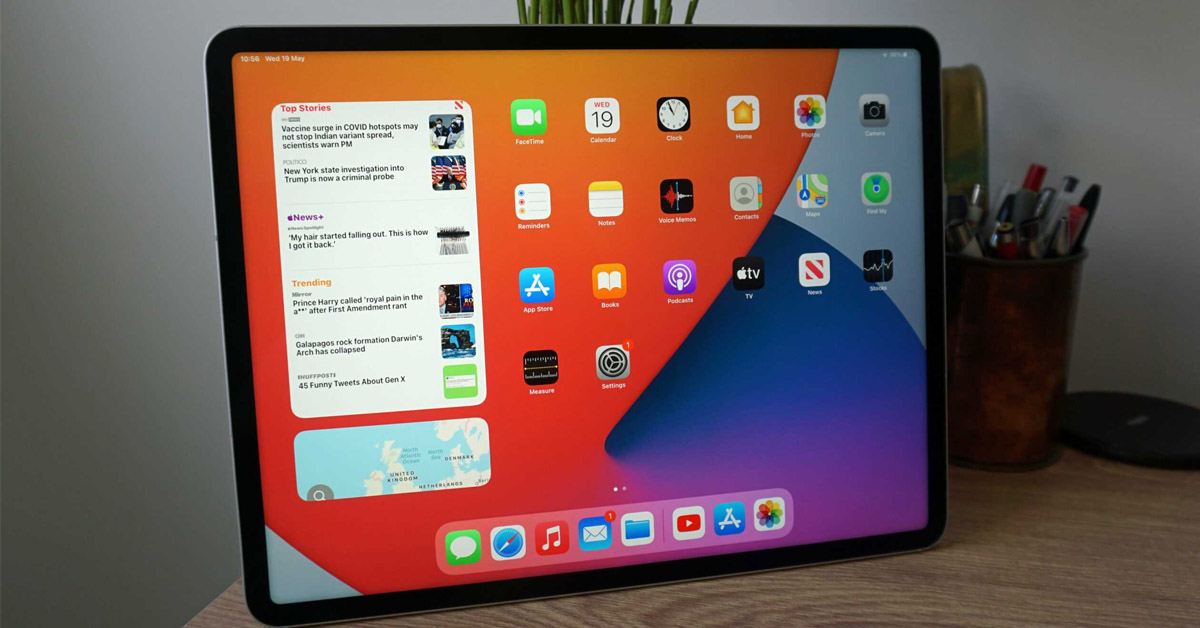
Đối với một số các ứng dụng trên iOS, bạn có thể sử dụng bộ nhớ của mình để chứa các tệp tin quan trọng, các file báo cáo dự án và một số các dữ liệu cá nhân quan trọng khác. Tuy nhiên, nhu cầu của người dùng cần được chứa đựng nhiều dung lượng bộ nhớ hơn nên với dẫn đến tình trạng dung lượng bị đầy. Vì thế, giải phóng dung lượng iPad sẽ giúp chỉnh sửa iPad có thêm nhiều dung lượng cần thiết.
Nội dung bài viết
1. Vì sao chúng ta nên giải phóng dung lượng iPad?
Một khi dung lượng thiết bị iPad đã bị đầy, bạn sẽ không thể chứa đựng thêm nhiều dữ liệu cần thiết khác. Lưu trữ quá nhiều các bộ nhớ cũ sẽ khiến cho máy tính bảng hoạt động chậm chạp, không còn chỗ trống để chứa thêm các dữ liệu mới và phát sinh một số lỗi thông báo vô cùng khó chịu.
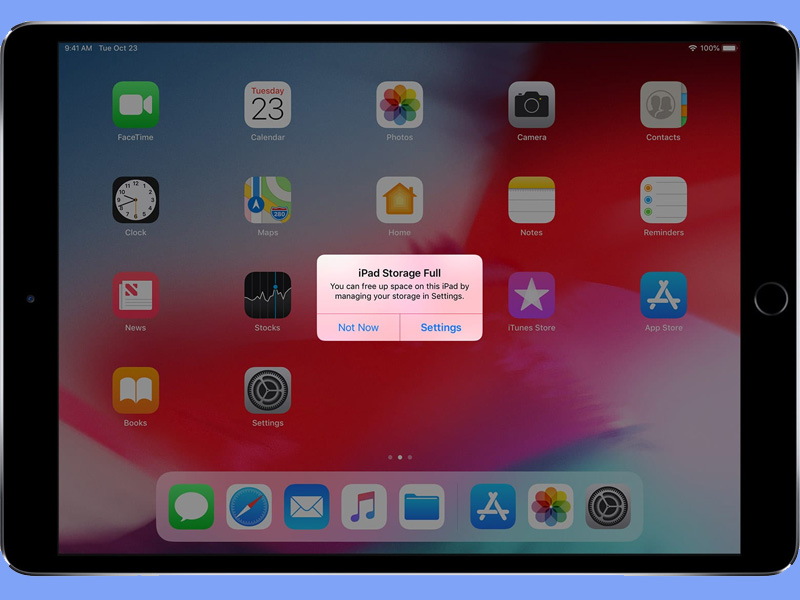
Dung lượng iPad đã đầy khiến bạn không thể chứa thêm dữ liệu
Vì thế, thực hiện cách giải phóng dung lượng iPad là phương pháp cần thiết để giúp bạn chứa đựng thêm các dung lượng quan trọng. Thêm vào đó, hệ thống sẽ hoạt động nhanh hơn nhằm tránh một số lỗi như: iPad bị treo Táo, hiệu suất không nhanh, đầy dung lượng, không thể cập nhật iPadOS mới,…
2. Cách giải phóng dung lượng iPad thủ công
2.1. Kiểm tra ứng dụng nào chiếm phần lớn dung lượng
Điều đầu tiên của việc giải phóng dung lượng iPadOS là hãy kiểm tra lại ứng dụng nào đang chiếm dung lượng lưu trữ nhiều nhất. Tại đây, bạn sẽ bất ngờ phát hiện ra một số app đang lấn rất nhiều dữ liệu của máy mà có thể lên đến một vài GB.
Cách giải phóng dung lượng trên iPad, bạn hãy đi vào Cài đặt => Chọn Cài đặt chung => Nhấp vào Dung lượng iPad. Ở toàn bộ thông tin ở trên, bạn sẽ thấy tổng hợp các dung lượng đã được lọc ra và ở dưới là các ứng dụng được sắp xếp phần trăm dung lượng chiếm nhiều nhất.
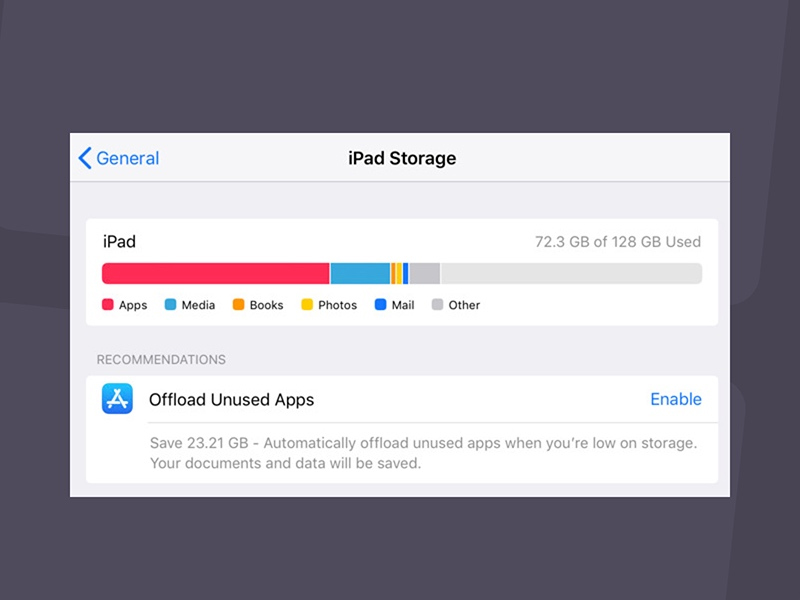
Kiểm tra các ứng dụng và phần nào chiếm nhiều dung lượng nhất
Vì thế, cách giải phóng dung lượng iPad là hãy chọn ứng dụng không cần thiết có nhiều dung lượng để xóa hoặc gỡ bỏ hoàn toàn.
2.2. Xóa những ứng dụng không quan trọng
Với vấn đề này, Apple đã thay đổi thêm một tính năng mới giúp cho iPhone, iPad có thể kiểm soát dung lượng tốt hơn. Đi vào ứng dụng Cài đặt => Chọn Cài đặt chung => Dung lượng iPhone/iPad và nhấp vào “Hiển thị tất cả” để xem các đề xuất của hệ thống.
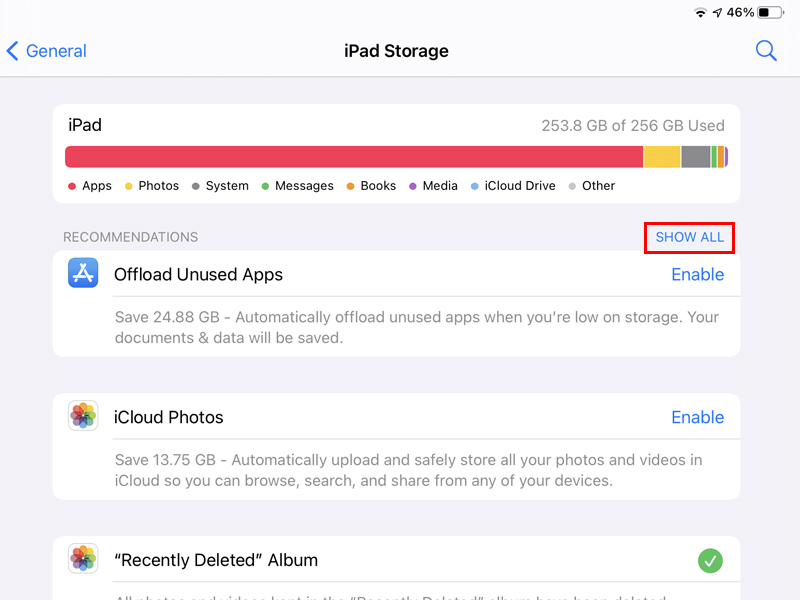
Chọn “Show all” để hiển thị khuyến khích của hệ thống xóa dung lượng
Với iOS 11, Apple khuyến khích cách làm cho iPhone mượt hơn cũng như iPad để xóa các phần mềm ít sử dụng nhất. Giải phóng dung lượng iPad bằng các phần mềm Bản đồ, Đồng hồ thông minh (Watch), iMovie,…cũng được phép gỡ bỏ hoàn toàn.
Bên cạnh đó, bạn có thể xóa các dung lượng lớn qua các tệp tin đính kèm thông qua Tin nhắn. Từ đó, bạn có thể giải phóng dung lượng iPad và iPhone một cách hiệu quả nhất.
2.3. Xóa các tệp, tin nhắn, ảnh, video cũ
Các dung lượng ảnh, video là nơi xuất phát chứa rất nhiều dung lượng lưu trữ trên iPad của bạn. Thêm vào đó, ảnh và video có thêm tính năng HDR, thời gian dài, độ phân giải cao và một số các dự án chỉnh sửa ảnh lại càng chiếm thêm nhiều dung lượng hơn.
Để giải phóng dung lượng iPad nhưng lại không muốn mất những kỉ niệm đáng nhớ đó, bạn có thể sao lưu lại trên dịch vụ iCloud của Apple nếu có gói dung lượng nhiều hoặc đã giải phóng bộ nhớ iCloud. Bạn có thể chuyển ảnh/video sang máy tính hay các dịch vụ đám mây khác hoặc có thể chỉnh lại độ phân giải xuống 1080p hoặc 720p.
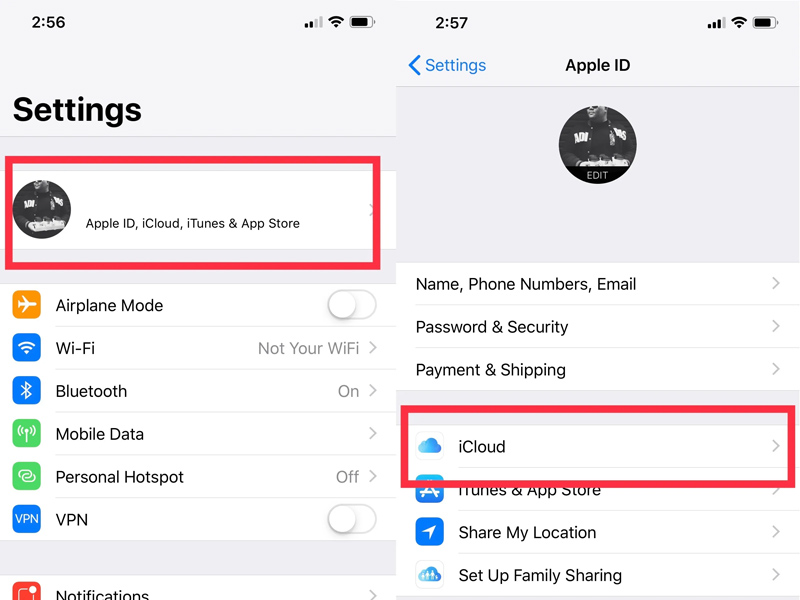
Sử dụng dịch vụ iCloud để backup dung lượng quan trọng mà không cần xóa
Tương tự như xóa dữ liệu ứng dụng, giải phóng dung lượng iPad hình ảnh/video giúp tiết kiệm thêm chỗ trống một cách hiệu quả. Với phiên bản iOS 11.4, bạn vẫn có thể lưu trữ lại các Tin nhắn vào bộ nhớ iCloud.
Bạn không cần thủ công xóa từng tin nhắn khi đã có xóa tự động qua Cài đặt => Chọn phần Tin nhắn => Nhấp vào Lưu tin nhắn => Chọn 30 ngày tồn tại trước khi tự động xóa hoàn toàn.
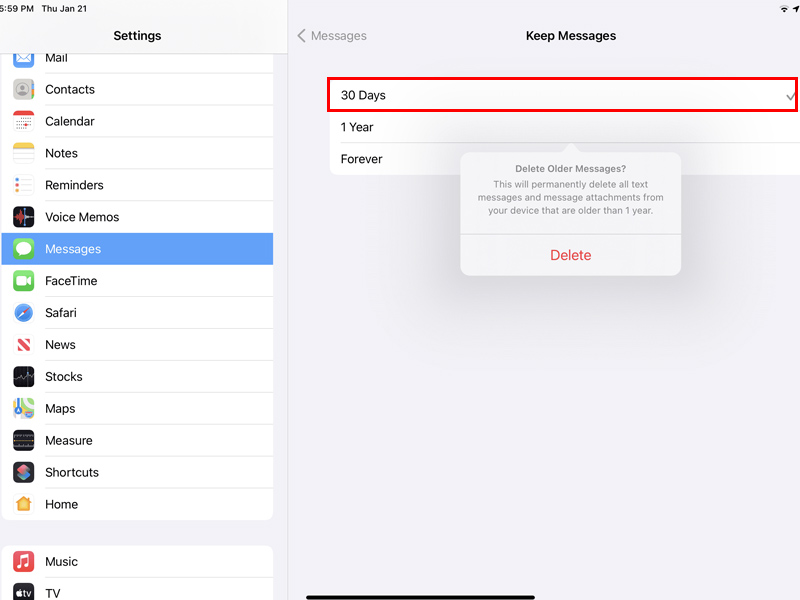
Chọn “30 Days” sẽ khiến tin nhắn tự động xóa trong 30 ngày
2.4. Xóa trò chơi và Podcast cũ không dùng đến
Bên cạnh việc xóa ứng dụng để giải phóng dung lượng iPad, ban cũng nên xóa đi một số các tựa game mà hay ít đụng chạm đến. Các ứng dụng game ngày nay có dung lượng rất cao do thiết kế đồ họa chân thật, yêu cầu tốc độ xử lý phần cứng mạnh để giúp game hoạt động mượt mà.
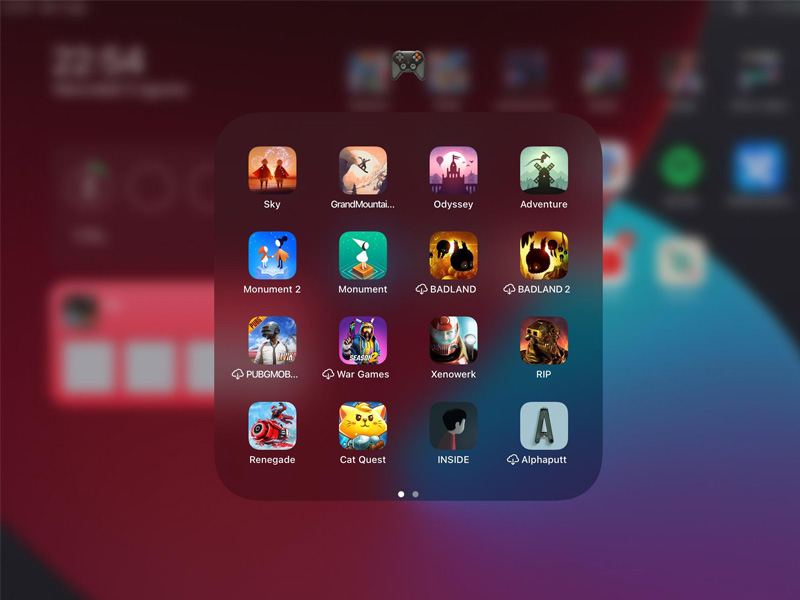
Xóa các ứng dụng game ít chơi chiếm nhiều dung lượng
Ngoài ra, bạn cũng hay tải về một số Podcast để nghe các cuộc trò chuyện nhưng sau khi đã nghe chán xong thì bạn lại quên xóa đi. Cho nên, cách giải phóng dung lượng iPad là bạn xóa đi các Podcast có độ dài 30 phút trở lên đang chiếm khoảng 25MB. Để xóa Podcast, bạn hãy nhấn nút 3 dấu chấm và chọn Xóa.
2.5. Cài đặt lại Facebook, Instagram
Ngoài các ứng dụng game, FaceBook và Instagram là hai ứng dụng tốn rất nhiều ứng dụng cùng với các app mạng xã hội liên quan như Messenger, Viber, Snapchat,…Những ứng dụng này đã tạo ra hàng loạt các dữ liệu khác nhau và chiếm rất nhiều bộ nhớ của iPad.
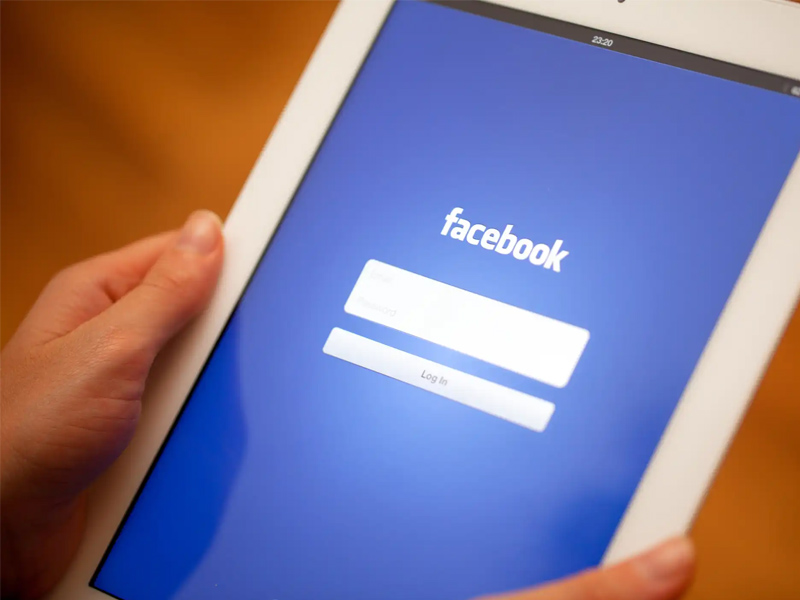
Xóa các ứng dụng FaceBook lẫn Instagram để cài lại dữ liệu mới
Để giải phóng dung lượng iPad, bạn thực hiện cách xóa dữ liệu ứng dụng iPhone để áp dụng cho iPad để có thêm không gian lưu trữ. Còn không, hãy thao tác nhấn giữ ứng dụng đó, chọn dấu “X” để xóa hoàn toàn, sau đó cài đặt lại trên App Store.
Cách thực hiện này sẽ giúp cho xóa các file cũ đang tồn đọng, không cần thiết và khi bạn tải về app lại sẽ giúp hệ thống tạo ra một file mới, ít dung lượng hơn.
2.6. Xóa dữ liệu duyệt web
Để giải phóng dung lượng iPad tốt hơn, thực hiện cách xóa cookie và cache có thể sẽ thay đổi lại mọi thứ một cách tích cực. Những dữ liệu này là thực sự không cần thiết vì chúng chiếm khá nhiều dung lượng iPad của bạn.
Vì thế, để tăng tốc độ trình duyệt sử dụng trên iPad, bạn hãy đi vào Cài đặt => Chọn Safari => Nhấp vào hiển thị màu xanh “Xóa lịch sử và dữ liệu trang web” để bộ nhớ cache được làm mới. Do đó, bạn cũng giúp giải phóng dung lượng iPad hoạt động nhanh hơn.
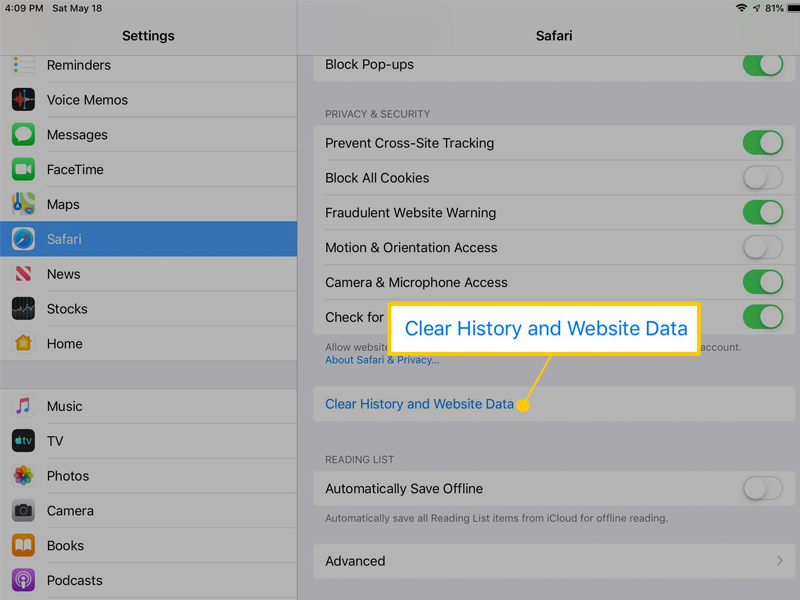
Cách xóa cache và dữ liệu cookie, cache trên thiết bi iPad
2.7. Tắt tính năng Photo Stream
Một cách giúp giải phóng dung lượng iPad là sử dụng tính năng Photo Stream, giúp thiết bị tự đồng bộ hóa 1.000 bức ảnh gần đây nhất trên thiết bị. Có nghĩa Photo Stream sẽ lưu trữ được hơn 1.000 bức ảnh có dung lượng trung bình 1GB.
Cách thao tác chuyển hình ảnh từ iPad sang iPhone là thật sự không cần thiết, chỉ cần bạn đi vào phần Ảnh, tắt tính năng My Photo Stream.
2.8. Force Restart
Thực hiện Force restart, sẽ giúp iPad xóa đi một số các file tạm thời và bộ nhớ cache bên trong hệ thống. Để giải phóng dung lượng iPad, bạn có thể nhấn giữ đồng thời hai phím nút Power (Nguồn) + nút Home cho đến logo xuất hiện để tắt nguồn thiết bị (tùy một số dòng iPhone).

Khởi động lại thiết bị iPad giúp xóa file tạm
Đa phần, bạn sẽ thực hiện Force Restart để giải phóng dung lượng iPad sau 1 tuần hoặc 2 tuần trong tháng để xóa các tệp tạm thời trên máy.
2.9. Khôi phục cài đặt gốc
Nếu iPad có những dấu hiệu lag, chậm thì hãy sao lưu các dữ liệu quan trọng và bắt đầu thực hiện khôi phục cài đặt gốc. Chỉ cần vào ứng dụng Cài đặt => Cài đặt chung => Vào phần Đặt lại => Chọn Đặt lại tất cả cài đặt là hoàn tất. Sau đó, bạn có thể mở máy và kiểm tra giải phóng dung lượng iPad có hiệu nghiệm hay không.
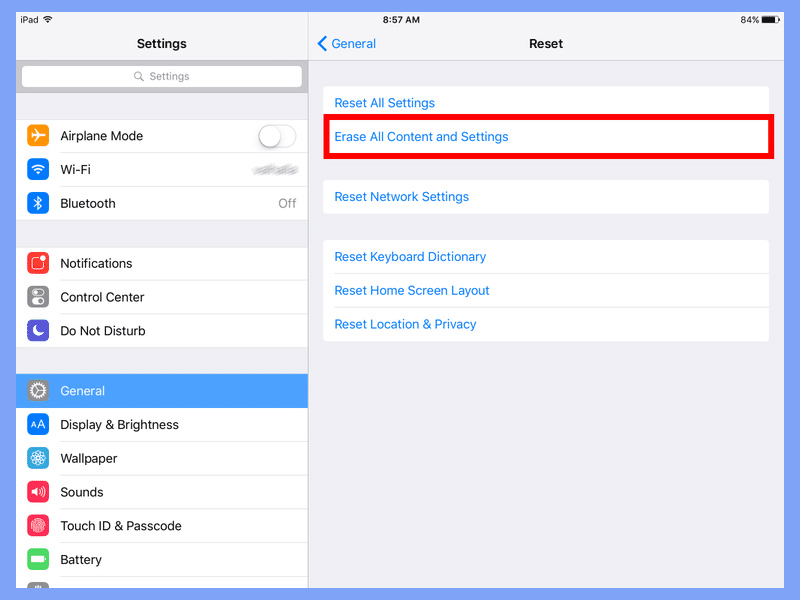
Thiết lập “Erase All The Content Settings” giúp khôi phục cài đặt gốc
2.10. Một vài phương pháp khác
Ngoài những cách giải phóng dung lượng trên, bạn có thể thực hiện một số cách khác để cho iPad có thêm không gian trống hơn:
- Xóa một vài tài khoản email không sử dụng nữa.
- Ẩn các ngôn ngữ iPad không cần thiết.
- Xóa các dịch vụ dịch ngữ, từ điển.
- Hạn chế lưu ảnh meme, video trên Tin nhắn, Messenger,…
- Loại bỏ hoặc hạn chế các ứng dụng chạy ngầm.
3. Giải phóng dung lượng iPad nhờ vào ứng dụng
3.1. Smart Cleaner
Giải phóng dung lượng iPad bằng app Smart Cleaner sẽ hỗ trợ bạn tìm kiếm và loại bỏ những dữ liệu trùng lặp một cách nhanh gọn. Bên cạnh đó, ứng dụng cũng giúp bạn dọn dẹp nhiều các ứng dụng trên iPad qua một vài cú nhấp chọn nhờ vào tính năng dọn dẹp thông minh.

Ứng dụng Smart Cleaner giúp giải phóng dung lượng
Cho nên, Smart Cleaner sẽ giúp cách giải phóng dung lượng trên iPad bộ nhớ và ẩn đi một số tệp hình ảnh, video và danh bạ.
3.2. Boost Cleaner
Boost Cleaner là một ứng dụng cung cấp tính năng giải phóng bộ nhớ iPad khi tự động tìm kiếm và xóa hình ảnh, video như Smart Cleaner. Bên cạnh đó, bạn có thể sắp xếp hình ảnh/video qua nhiều chế độ khác nhau để phát hiện và loại bỏ các file trùng lặp không cần thiết.
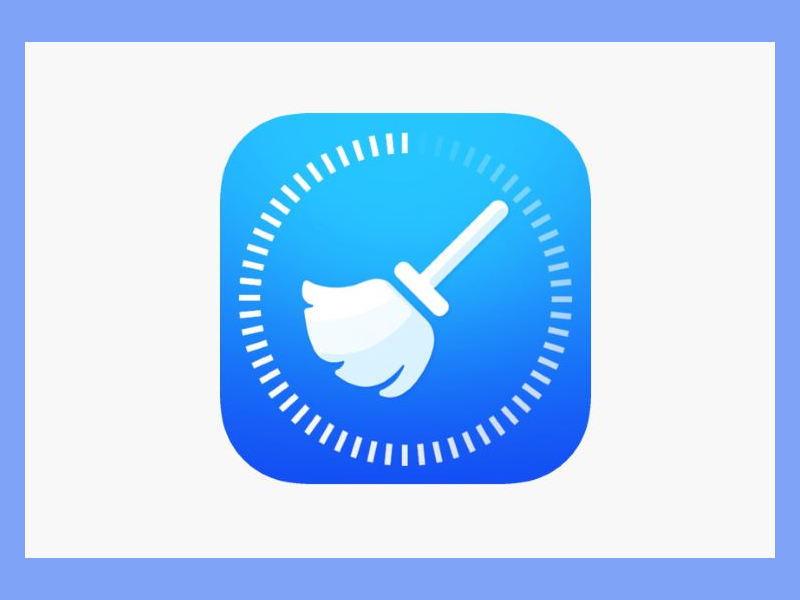
Boost Cleaner giúp tìm kiếm các dữ liệu trùng lặp
Boost Cleaner còn giúp iPad hỗ trợ nén nhiều hình ảnh lẫn video cùng một lúc để tiết kiệm dung lượng và bộ nhớ lưu trữ thêm nhiều chỗ trống hơn.
3.3. iMyFone Umate
Một ứng dụng thứ 3 khác để hỗ trợ giải phóng hiệu quả đó là iMyFone Umate. Đây là app có thể sử dụng trên cho thiết bị MacBook, Windows, iOS và iPadOS nhằm giải phóng một lượng bộ nhớ khổng lồ.
Bạn hãy tải về ứng dụng, kết nối máy với thiết bị máy tính bằng cáp USB, để có thể xem thông tin ứng dụng sẽ được giải phóng bao nhiêu. iMyFone Umate sẽ tìm cách xóa các tệp tin như rác, ảnh cũ, tệp dữ liệu lớn, chọn lọc xóa các ứng dụng. Thêm vào đó là nén file, sao lưu ảnh vào bên trong PC để giải phóng dung lượng.
3.4. Cleaner-Clean Duplicate
Đây được cho là app giải phóng dung lượng iPad tốt nhất ở hiện tại. Cleaner-Clean Duplicate giúp bạn nhận dạng hình ảnh, ảnh chụp có giống nhau hay trùng lặp để giúp bạn xóa đi dễ dàng. Ngoài ra là các tính năng quen thuộc khác như nén hình, video mà vẫn giữ được độ phân giải.
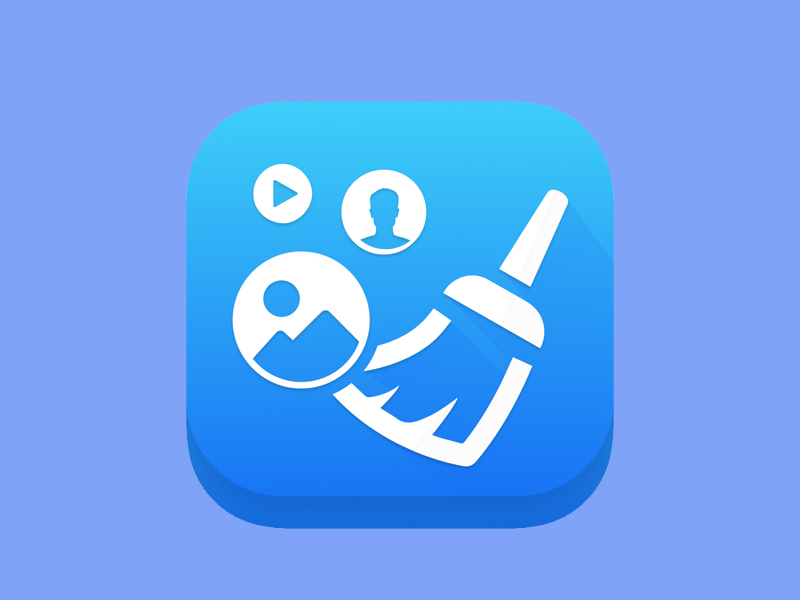
App Cleaner-Clean Duplicate giúp nén hình ảnh chất lượng
3.5. Sử dụng các ứng dụng nhằm tiết kiệm dung lượng
Để tiết kiệm, giải phóng dung lượng iPad tốt nhất thì bạn có thể sử dụng các dịch vụ khác như:
- Google Photos để lưu trữ các hình ảnh mà không bị giảm chất lượng.
- iCloud giúp lưu trữ tất cả các dữ liệu trên iPad lẫn iPhone bằng tài khoản Apple ID một cách dễ dàng.
- Apple Music lưu trữ các danh sách âm nhạc mà không thiết tải về máy.
- Google Drive lưu trữ bộ nhớ iPad tiện lợi.
- ….
4. Tổng kết
Đó là những hướng dẫn tổng hợp để giải phóng dung lượng iPad mà bạn có thể áp dụng theo. Hy vọng những thông tin trên sẽ giúp bạn có thêm dung lượng lưu trữ trên máy tính bảng nhé!
Mọi thông tin liên hệ của hệ thống cửa hàng Viện Di Động tại Tp.HCM, Hà Nội và Đà Nẵng qua:
- Gọi ngay: 1800.6729 (miễn phí) để tư vấn thông tin dễ dàng
- Inbox ngay: Fanpage Viện Di Động để hỗ trợ kỹ thuật riêng chi tiết hơn.
Xem thêm:
- Cách hiển thị ứng dụng bị ẩn trên iPhone nhanh chóng, dễ thực hiện
- Màn hình iPad bị rung giật: Nguyên nhân và cách khắc phục hiệu quả
- Cách quét ghi chú và sao chép văn bản trực tiếp trên iPhone, iPad qua iOS 15 trở lên
- Nên làm gì khi iPhone/ iPad bị tắt nguồn liên tục?
Viện Di Động








Bình luận & hỏi đáp